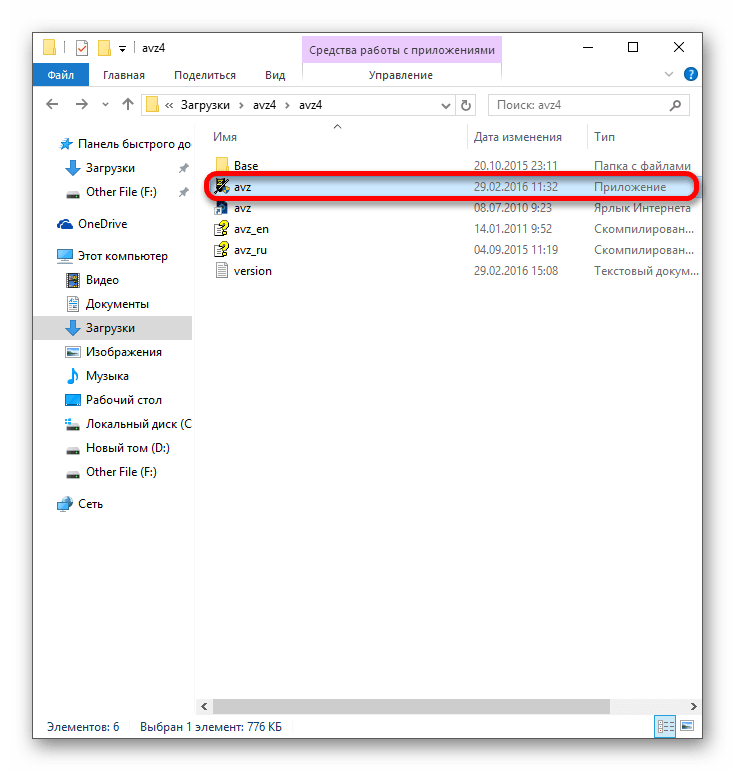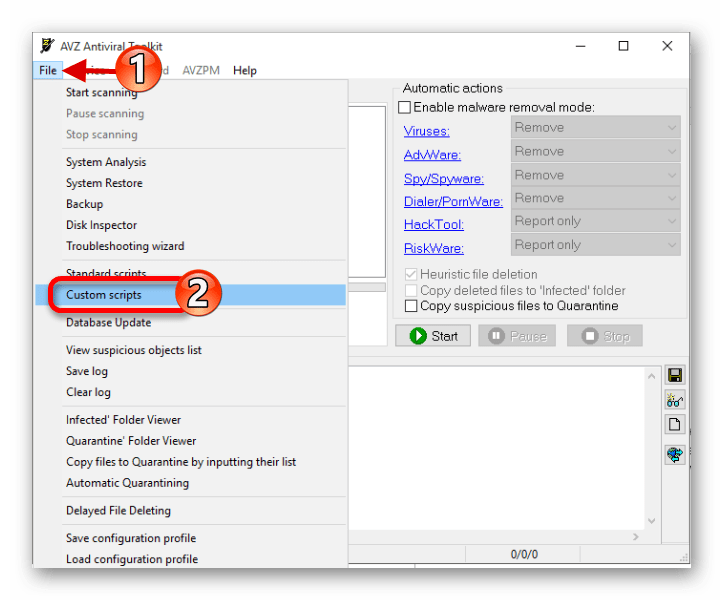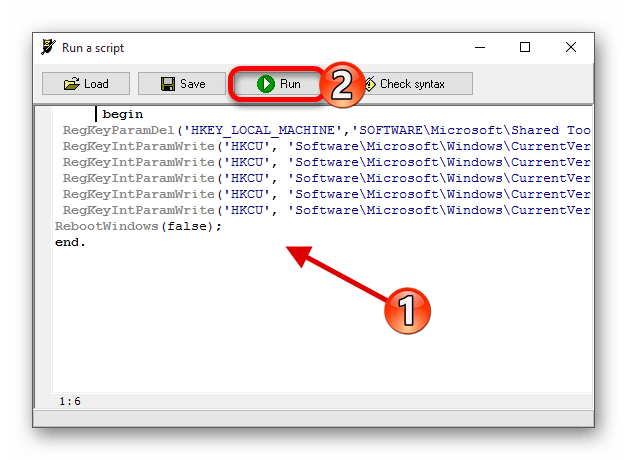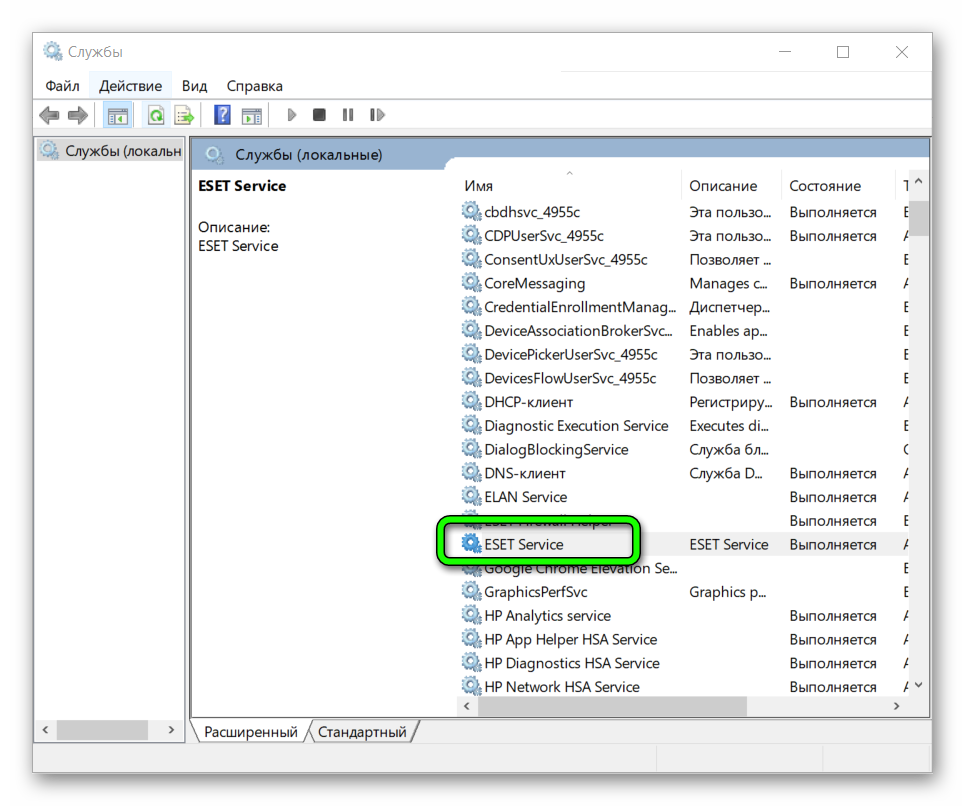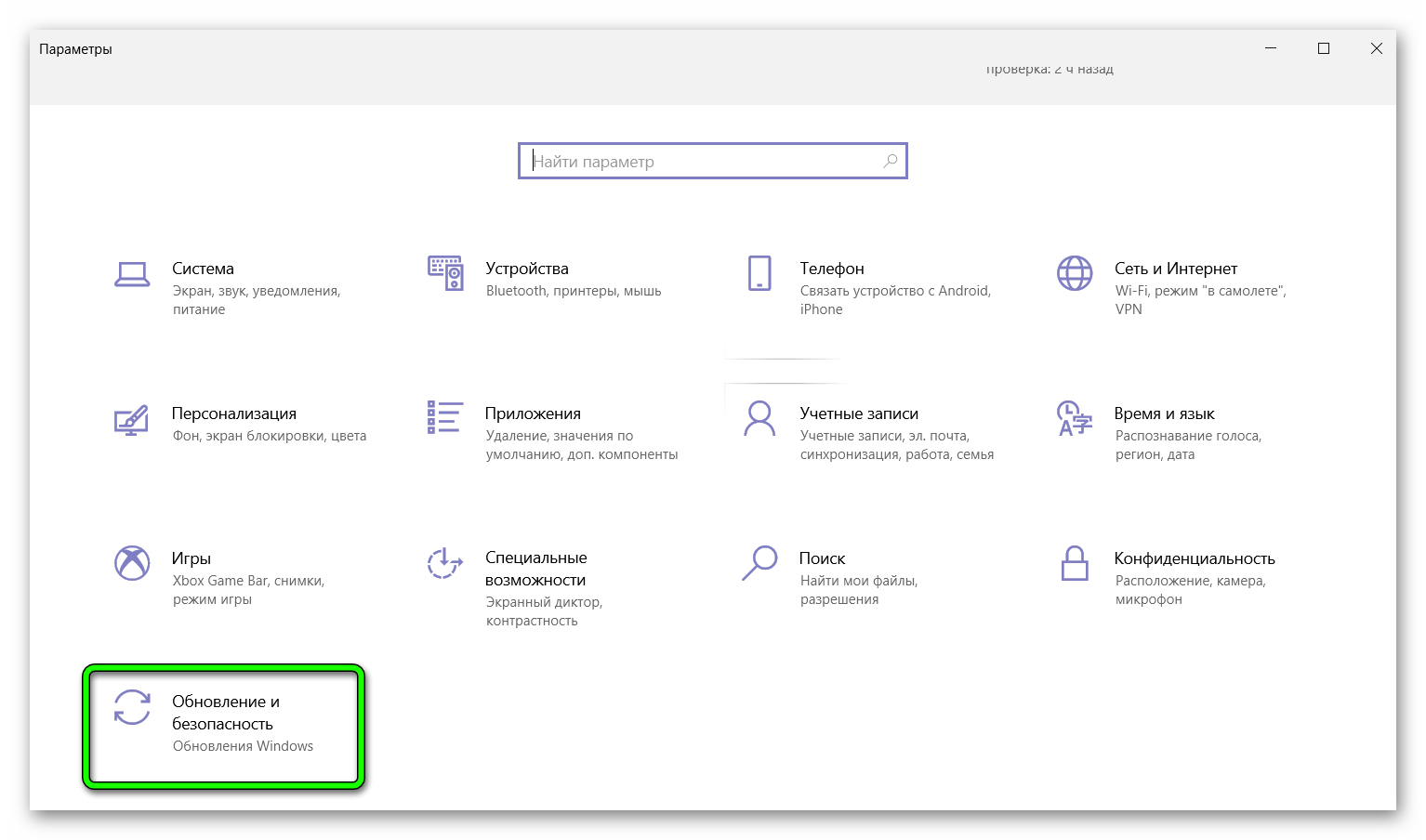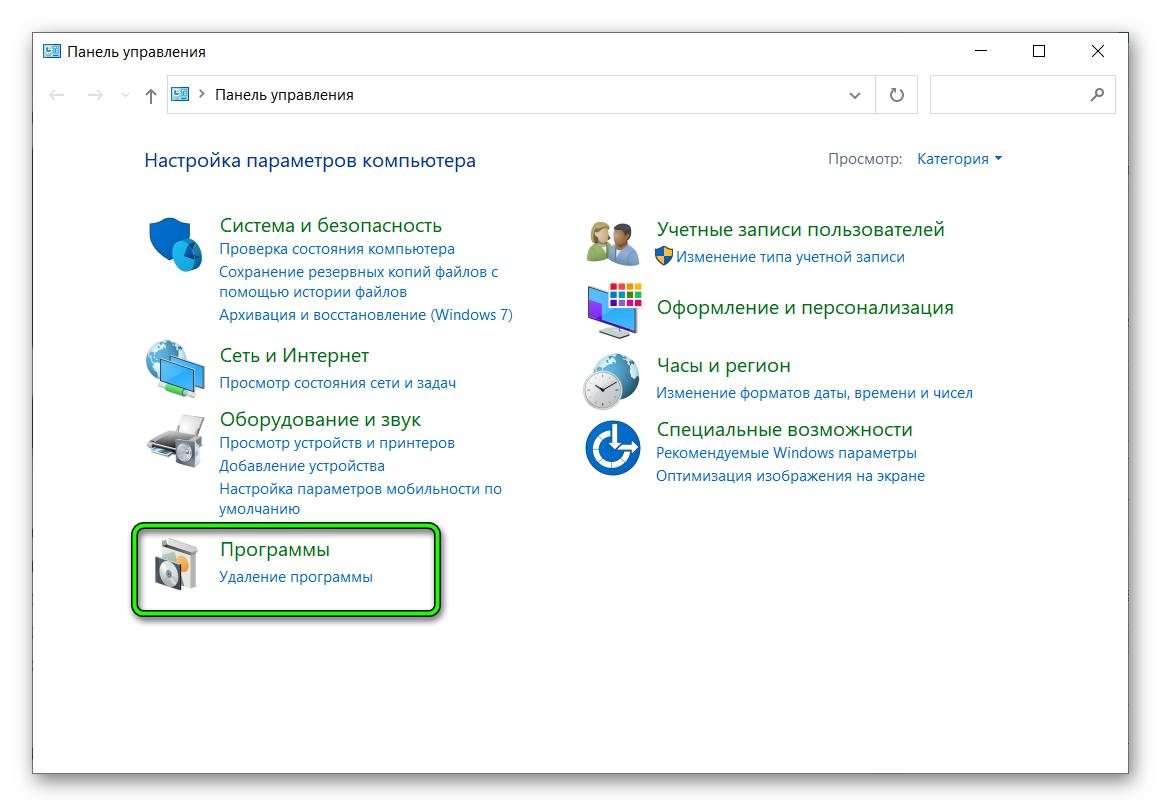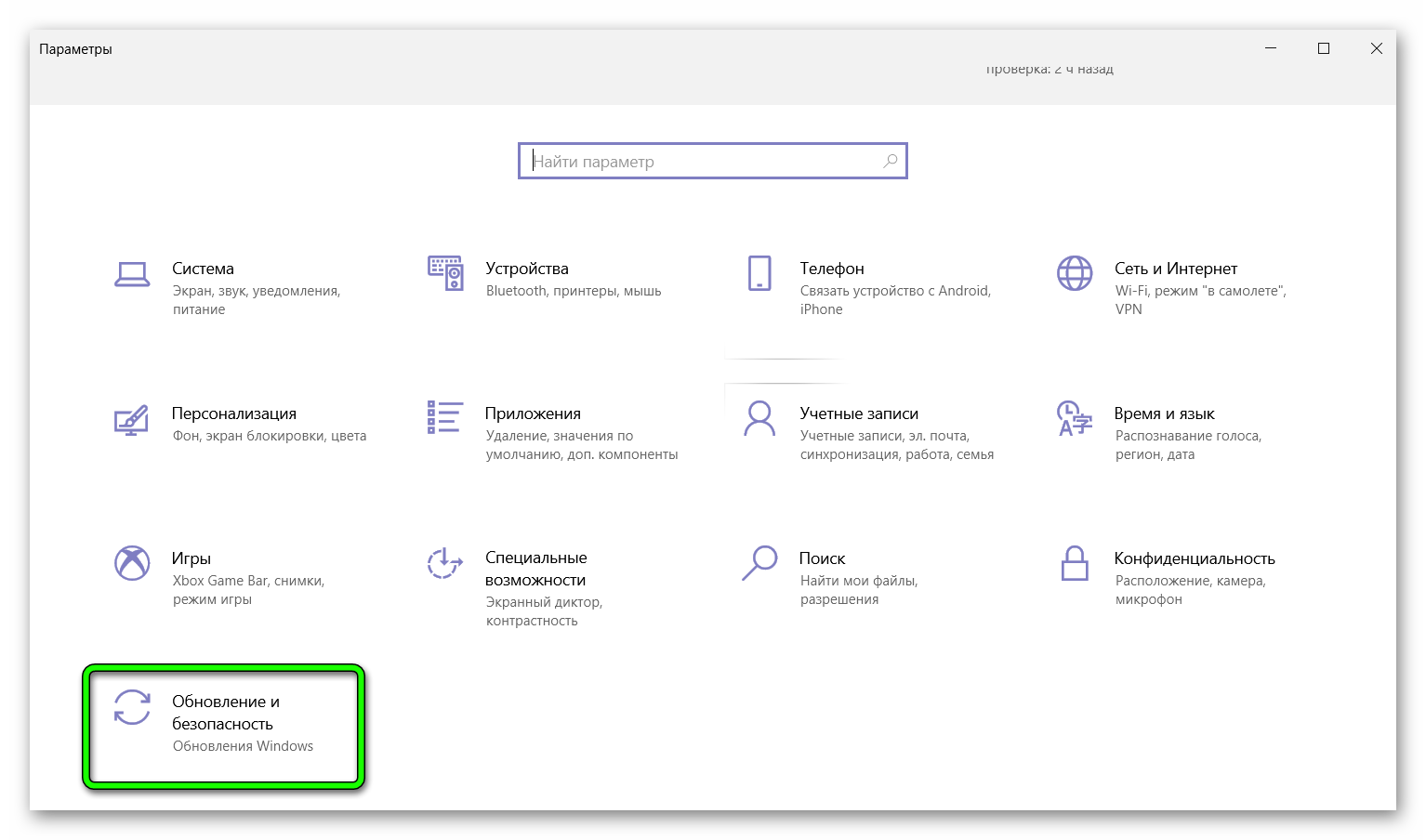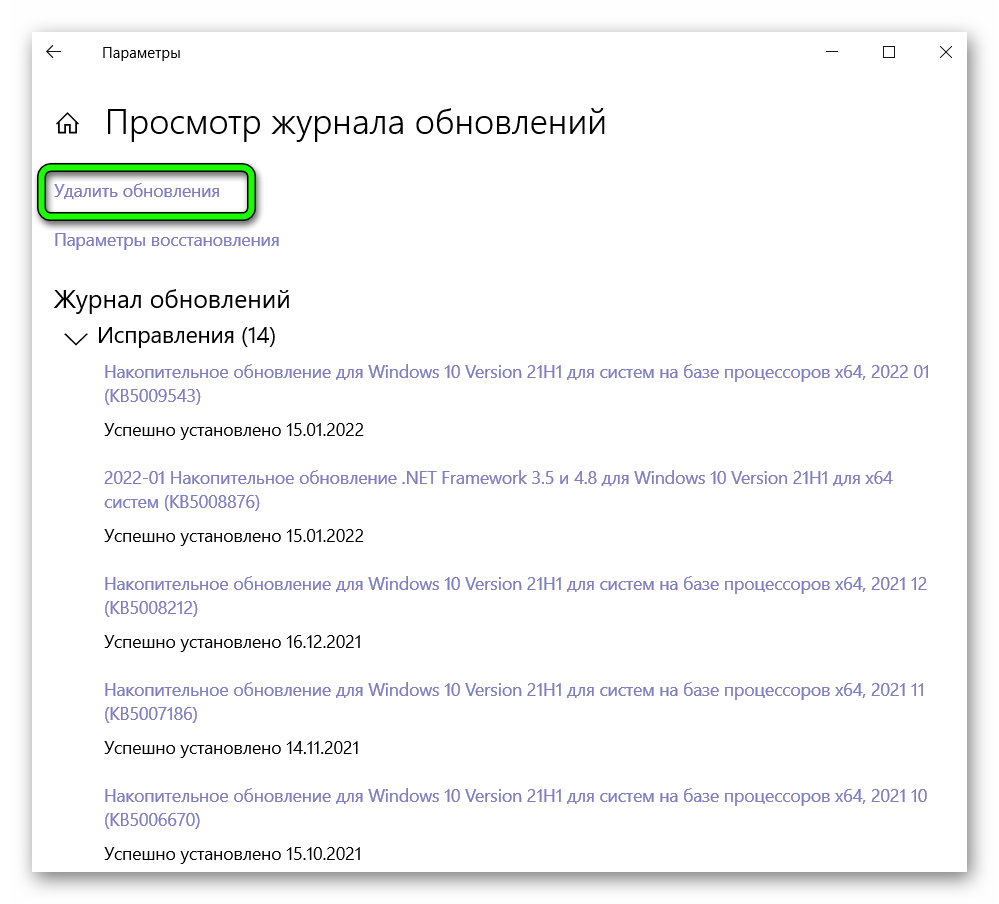Содержание
- Способ 1: Чистка системы с помощью антивирусных утилит
- Способ 2: Удаление вируса с помощью AVZ
- Способ 3: Переустановка антивируса ESET NOD32
- Вопросы и ответы
Когда пользователь сталкивается с проблемой в антивирусе ESET NOD32 «Ошибка при обмене данными с ядром», то он может быть наверняка уверен, что в его системе появился вирус, который мешает нормальной работе программы. Есть несколько алгоритмов действий, решающих данную проблему.
Скачать последнюю версию ESET NOD32
Способ 1: Чистка системы с помощью антивирусных утилит
Существуют специальные утилиты, которые без установки проверят ваш компьютер на наличие вирусов, мусора. Они также могут вылечить вашу систему. Вам нужно просто скачать такую утилиту, запустить её, подождать окончания проверки и при надобности исправить проблемы. Одними из самых популярных антивирусных утилит являются Dr.Web CureIt, Kaspersky Virus Removal Tool, AdwCleaner и многие другие.
Подробней: Проверка компьютера на наличие вирусов без антивируса
Способ 2: Удаление вируса с помощью AVZ
Как и любые другие портативные антивирусные утилиты, AVZ может найти и устранить проблему, но его особенность заключается не только в этом. Для удаления особо сложных вирусов, утилита имеет инструмент применения скрипта, который поможет вам в случае невозможности справиться другими способами.
Применяйте данный вариант только тогда, когда уверены, что ваша система заражена, а другие методы не дали результатов.
- Скачайте и распакуйте архив с AVZ.
- Запустите утилиту.
- На верхней панели выберите «File» («Файл») и в меню выберите «Custom scripts» («Пользовательские скрипты»).
- Вставьте в поле такой код:
begin
RegKeyParamDel('HKEY_LOCAL_MACHINE','SOFTWAREMicrosoftShared ToolsMSConfigstartupregCMD','command');
RegKeyIntParamWrite('HKCU', 'SoftwareMicrosoftWindowsCurrentVersionInternet SettingsZones3', '1201', 3);
RegKeyIntParamWrite('HKCU', 'SoftwareMicrosoftWindowsCurrentVersionInternet SettingsZones3', '1001', 1);
RegKeyIntParamWrite('HKCU', 'SoftwareMicrosoftWindowsCurrentVersionInternet SettingsZones3', '1004', 3);
RegKeyIntParamWrite('HKCU', 'SoftwareMicrosoftWindowsCurrentVersionInternet SettingsZones3', '2201', 3);
RegKeyIntParamWrite('HKCU', 'SoftwareMicrosoftWindowsCurrentVersionInternet SettingsZones3', '1804', 1);
RebootWindows(false);
end. - Запустите скрипт кнопкой «Run» («Запустить»).
- Если будут найдены угрозы, то программа откроет блокнот с отчётом или система перезагрузится. Если система чиста, то AVZ просто закроется.
Способ 3: Переустановка антивируса ESET NOD32
Возможно сама программа дала сбой, поэтому нужно её переустановить. Чтобы удалить защиту полностью, можно воспользоваться специальными утилитами, которые подчистят мусор после деинсталляции. Среди популярных и эффективных приложений можно выделить Uninstall Tool, Revo Uninstaller, IObit Uninstaller и другие.
Когда вы удалите антивирус, то скачайте его с официального сайта и установите. Не забудьте активировать защиту вашим текущим ключом.
Читайте также:
Удаление антивируса с компьютера
6 лучших решений для полного удаления программ
Ошибка обмена данными с ядром в NOD32 в большинстве происходит из-за вирусного заражения. Но данная проблема вполне исправима с помощью дополнительных утилит.
Еще статьи по данной теме:
Помогла ли Вам статья?
Если во время работы антивирусной программы NOD32 появляется сообщение «Ошибка при обмене данными с ядром ESET». В большинстве случаев это связано с появлением в системе вредоносного вируса. Чтобы в дальнейшем ничего не мешало полноценной работе программы, требуется его удалить. Существует несколько пошаговых инструкций, как это сделать правильно.
Содержание
- Исправление ошибки в Windows 10
- Включение Eset при запуске
- Применить все обновления Windows
- Переустановка Eset на компьютер
- Удаление обновления в Windows
- Чистка системы с помощью антивирусных сканеров
- Проверка с помощью AVZ
- Заключение
Исправление ошибки в Windows 10
В операционной системе (ОС) Windows 10, чтобы избавиться от ошибки при обмене данными с ядром, требуется обязательное обновление системы. Метод подходит, если установлена официальная ОС.
Этот процесс состоит из нескольких поэтапных действий.
- Включение Eset при запуске.
- Применение всех обновлений для операционной системы Windows 10, которые находятся в списке ожидания.
- Основной процесс – обновление вирусной программы.
- Перезапуск персонального устройства.
Стоит подробнее остановиться на каждом шаге.
Примечание! Аналогичные действия требуется сделать, если устарел антивирус или у него отсутствуют внутренние файлы.
Включение Eset при запуске
В ряде случаев может произойти автоматическое отключение программы. Перед тем, как сделать обновление, требуется включить опцию.
Делают это так.
- Нажмите две клавиши на клавиатуре одновременно Win + R.
- Через несколько секунд появится окно «Выполнить». В пустой строке введите команду
services.msc. После чего нажмите на клавишу Enter. - Если команда выполнена правильно, откроется новое окно «Службы». Здесь найдите запись для соответствующей антивирусной программы. Она должна выглядеть так: ekrn.exe или ESET Service. Нажмите на нее.
- Появится новый список. В нем выберите «Свойства», затем, перейдите в поле «Тип запуска».
- Установите галочку напротив слова «Автоматически».
После этих действий сохраните текущие изменения.
Применить все обновления Windows
Как только удалось настроить автоматическое обновление, требуется его найти и применить. Это необходимо для устранения имеющихся ошибок работы программы.
Дальше посмотрите, доступны ли новые обновления.
- Нажмите на клавиатуре одновременно две клавиши Win + I.
- Должно появиться окно с системными настройками. Перейдите в раздел «Обновление и безопасность».
- Откроется новое окно. В нем выберите вкладку с надписью «Обновление».
Здесь будет отображен список доступных программ. Если они есть, появится инструкция по дальнейшему обновлению. Следуйте ей. Завершающее действие – перезагрузка персонального компьютера.
Примечание! Если доступные программы отсутствуют, удалите действующую антивирусную программу и скачайте новую.
Переустановка Eset на компьютер
Встречаются такие ситуации, когда «перепрошивка» антивируса была успешно выполнена, но ошибка не пропадает. В этом случае, рекомендуется полностью переустановить программу.
Делается это так:
- Нажмите на «Пуск», далее перейдите в раздел «Панель управления».
- Появится несколько категорий настроек. Нажмите на «Программы».
- Найдите действующий антивирус и удалите его.
- Зайдите на официальный сайт разработчика ESET и скачайте новую программу.
Следите за тем, чтобы NOD32 соответствовал операционной системе. Чтобы сразу же после установки не пришлось делать обновление, лучше отдайте предпочтение последней версии продукта.
Удаление обновления в Windows
Если ошибка в работе антивирусной программы появилась сразу после того, как была установлена новая версия, значит, она связана с неисправностью ее работы. В этом случае, необходимо удалить ее.
Следуете инструкции:
- В панели управления перейдите в раздел «Обновление и безопасность».
- Далее, откройте «Обновления», где будет отображена вся история перепрошивок.
- Нажмите «Удалить обновления», после чего, выберите нужный антивирус.
Для сохранения изменений перезагрузите компьютер.
Чистка системы с помощью антивирусных сканеров
Вылечить от вредоносного файла поможет также установка специальной утилиты. Первое, что нужно сделать – скачать ее с официального сайта разработчика.
К наиболее эффективным относят:
- Dr.Web CureIt;
- Kaspersky Virus Removal Tool;
- AdwCleaner.
После установки дождитесь окончания процесса поиска проблемы. При необходимости исправьте ее.
Проверка с помощью AVZ
С более сложными вирусами поможет справиться программа AVZ. Это решение рекомендуется применять, когда другие способы устранения неполадок не принесли желаемых результатов.
Алгоритм действий выглядит так:
- Скачайте AVZ. Он загрузится на персональный компьютер в виде архива. Распакуйте его.
- Откройте утилиту.
- В новом окне в верхнем окне нажмите на «Файл», затем, перейдите в «Пользовательские скрипты».
- В утилите АВЗ откроется пустое поле для ввода данных. Вставьте следующий код:
begin
RegKeyParamDel('HKEY_LOCAL_MACHINE','SOFTWAREMicrosoftShared ToolsMSConfigstartupregCMD','command');
RegKeyIntParamWrite('HKCU', 'SoftwareMicrosoftWindowsCurrentVersionInternet SettingsZones3', '1201', 3);
RegKeyIntParamWrite('HKCU', 'SoftwareMicrosoftWindowsCurrentVersionInternet SettingsZones3', '1001', 1);
RegKeyIntParamWrite('HKCU', 'SoftwareMicrosoftWindowsCurrentVersionInternet SettingsZones3', '1004', 3);
RegKeyIntParamWrite('HKCU', 'SoftwareMicrosoftWindowsCurrentVersionInternet SettingsZones3', '2201', 3);
RegKeyIntParamWrite('HKCU', 'SoftwareMicrosoftWindowsCurrentVersionInternet SettingsZones3', '1804', 1);
RebootWindows(false);
end.
Нажмите кнопку «Запустить».
После этого шага начнется проверка на выявление текущих неисправностей. Если они будут найдены, откроется блокнот с отчетом, после чего, начнется автоматическая перезагрузка системы.
Заключение
Проблему ошибки связи с ядром можно устранить самостоятельно, обновив антивирусную систему или установив дополнительное программное обеспечение. Если такой путь решения не помог, обратитесь за помощью к разработчику.
Исправление ошибки обмена данными с ядром в ESET NOD32
Когда пользователь сталкивается с проблемой в антивирусе ESET NOD32 «Ошибка при обмене данными с ядром», то он может быть наверняка уверен, что в его системе появился вирус, который мешает нормальной работе программы. Есть несколько алгоритмов действий, решающих данную проблему.
Способ 1: Чистка системы с помощью антивирусных утилит
Существуют специальные утилиты, которые без установки проверят ваш компьютер на наличие вирусов, мусора. Они также могут вылечить вашу систему. Вам нужно просто скачать такую утилиту, запустить её, подождать окончания проверки и при надобности исправить проблемы. Одними из самых популярных антивирусных утилит являются Dr.Web CureIt, Kaspersky Virus Removal Tool, AdwCleaner и многие другие.
Способ 2: Удаление вируса с помощью AVZ
Как и любые другие портативные антивирусные утилиты, AVZ может найти и устранить проблему, но его особенность заключается не только в этом. Для удаления особо сложных вирусов, утилита имеет инструмент применения скрипта, который поможет вам в случае невозможности справиться другими способами.
Применяйте данный вариант только тогда, когда уверены, что ваша система заражена, а другие методы не дали результатов.
На верхней панели выберите «File» («Файл») и в меню выберите «Custom scripts» («Пользовательские скрипты»).
Вставьте в поле такой код:
begin
RegKeyParamDel(‘HKEY_LOCAL_MACHINE’,’SOFTWAREMicrosoftShared ToolsMSConfigstartupregCMD’,’command’);
RegKeyIntParamWrite(‘HKCU’, ‘SoftwareMicrosoftWindowsCurrentVersionInternet SettingsZones3’, ‘1201’, 3);
RegKeyIntParamWrite(‘HKCU’, ‘SoftwareMicrosoftWindowsCurrentVersionInternet SettingsZones3’, ‘1001’, 1);
RegKeyIntParamWrite(‘HKCU’, ‘SoftwareMicrosoftWindowsCurrentVersionInternet SettingsZones3’, ‘1004’, 3);
RegKeyIntParamWrite(‘HKCU’, ‘SoftwareMicrosoftWindowsCurrentVersionInternet SettingsZones3’, ‘2201’, 3);
RegKeyIntParamWrite(‘HKCU’, ‘SoftwareMicrosoftWindowsCurrentVersionInternet SettingsZones3’, ‘1804’, 1);
RebootWindows(false);
end.
Запустите скрипт кнопкой «Run» («Запустить»).
Способ 3: Переустановка антивируса ESET NOD32
Возможно сама программа дала сбой, поэтому нужно её переустановить. Чтобы удалить защиту полностью, можно воспользоваться специальными утилитами, которые подчистят мусор после деинсталляции. Среди популярных и эффективных приложений можно выделить Uninstall Tool, Revo Uninstaller, IObit Uninstaller и другие.
Когда вы удалите антивирус, то скачайте его с официального сайта и установите. Не забудьте активировать защиту вашим текущим ключом.
Ошибка обмена данными с ядром в NOD32 в большинстве происходит из-за вирусного заражения. Но данная проблема вполне исправима с помощью дополнительных утилит.
Источник
ESET NOD 32 Smart Security 7 при запуске выдаёт «Ошибка при обмене данных с ядром»
Вложения
Ошибка при обмене данными с ядром при запуске Eset Smart Security
Здравствуйте. При запуске антивируса вылетает сообщение «Ошибка при обмене данными с ядром», еще.
Ошибка при обмене данными с ядром — Eset Smart Security
Шел обычный день. Включаю я компьютер, он включался около 10 минут. Решил перезагрузить -.

Здравствуйте, когда включаю компьютер у меня выдаёт ошибку «Ошибка при обмене данными с ядром» и.
Ошибка при обмене данными с ядром при запуске компьютера
При запуске компьютера есет выдает ошибку при обмене даных с ядром и отключается.
Не лучший выбор
Внимание! Рекомендации написаны специально для пользователя МихаилЗеленски. Если рекомендации написаны не для вас, не используйте их — это может повредить вашей системе.
Если у вас похожая проблема — создайте тему в разделе Лечение компьютерных вирусов и выполните Правила запроса о помощи.
______________________________________________________
Вложения
 |
AdwCleaner[S1].txt (2.9 Кб, 2 просмотров) |
- Запустите повторно AdwCleaner (by Xplode) (в ОС Vista/Windows 7/8 необходимо запускать через правую кн. мыши от имени администратора).
- Нажмите кнопку «Scan» («Сканировать»).
- По окончании сканирования в меню Настройки отметьте:
- Сброс политик IE
- Сброс политик Chrome
- Нажмите кнопку «Cleaning» («Очистка») и дождитесь окончания удаления.
- Когда удаление будет завершено, отчет будет сохранен в следующем расположении: C:AdwCleanerAdwCleaner[C1].txt .
- Прикрепите отчет к своему следующему сообщению
Внимание: Для успешного удаления нужна перезагрузка компьютера. .
Затем:
Скачайте Farbar Recovery Scan Tool и сохраните на Рабочем столе.
Источник
Ошибка при обмене данными с ядром
Вложения
ошибка при обмене данными с ядром
Помогите, пожалуйста! компьютер выдает сообщение: ошибка при обмене данными с ядром Антивирусная.
Ошибка при обмене данными с ядром
При включении ноутбука возникла иконка «ошибка при обмене данными с ядром» от Есета 6, и он.
Ошибка при обмене данными с ядром
Здраствуйте, у меня та же самая проблема, переустанавливал Нод, не помогает, вот сделал логи как.

Здравствуйте, когда включаю компьютер у меня выдаёт ошибку «Ошибка при обмене данными с ядром» и.
Вложения
Если хотите использовать Malwarebytes’ Anti-Malware самостоятельно — тщательно проверяйте каждый файл, который удаляете, если сомневаетесь — отправляйте на анализ в лаборатории. от webalta вы с его помощью не избавитесь, она создает несколько тысяч записей в реестре и может вызывать тормоза.
сделайте полную провекру в Malwarebytes’ Anti-Malware всех дисков
если хотите вычистить webalta полностью — нужно запустить AVZ — сервис — Поиск данных в реестре. В строку «образец» вписать webalta начать поиск, сохранить протокол и выложить в ответ. поиск не закрывайте
Вложения
 |
Export.rar (9.4 Кб, 105 просмотров) |
Вложения
 |
mbam-log-2012-12-09 (19-00-51).rar (1.2 Кб, 87 просмотров) |
это можете восстановить из карантина, остальное — webalta (сомневаюсь что вы проверили что удаляете — могли бы запросто положить систему)
в браузерах назначьте домашние страницы какие хотите.
AVZ, меню Файл — Выполнить скрипт — Скопировать ниже написанный скрипт (без номеров строк) — Нажать кнопку Запустить.
проверьте как загружается безопасный режим и сделайте повторный лог RSIT
с помощью msconfig отключите автозагрузку неиспользуемых программ
Вложения
 |
log.rar (13.2 Кб, 124 просмотров) |
в командной строке от админа:
должны получить подтверждение об удалении ключа.
если проблемы решены
для профилактики повторных заражений скачайте и запустите SecurityCheck by glax24 , когда откроется отчет, скопируйте и вставьте его сюда, сам файл выкладывать не нужно. В отчете будет показано, что в вашей системе нуждается в обновлении и другие угрозы безопасности. Скачайте и установите обновления по ссылкам.
Security Check by glax24 version 0.1.5.44 beta
WebSite: www.safezone.cc
DataLog 11.12.2012 00:14:26
Program directory: C:UsersFELIXAppDataLocalTempSecurityCheck
Log directory: C:SecurityCheck
IsAdmin: True
XML File — VersionInet=1.4
__________________________________________________
WIN_7 Build 7601 (x64) HomeBasic Lan:0419
Service Pack 1
Internet Explorer 9.0.8112.16421
————-Windows——————————
Контроль учётных записей пользователя включен
Загружать автоматически обновления и устанавливать по заданному расписанию
Дата установки обновлений: 2012-12-09 17:43:51
Центр обновления Windows (wuauserv) — Служба работает
Центр обеспечения безопасности (wscsvc) — Служба работает
————-Antivirus_WMI————————
ESET Smart Security 5.2
Антивирус обновлен
————-Firewall_WMI————————-
Персональный файервол ESET
————-AntiSpyware_WMI———————-
ESET Smart Security 5.2
Windows Defender
————-AntiVirusFirewallInstall————-
————-OtherUtilities————————
CCleaner v.3.23
Malwarebytes Anti-Malware, версия 1.65.1.1000 v.1.65.1.1000
————-Java———————————
————-AppleProduction———————-
————-AdobeProduction———————-
Adobe Flash Player 11 ActiveX 64-bit v.11.2.202.228 Внимание! Скачать обновления
^Открыть ссылку в Internet Explorer^
Adobe Flash Player 11 Plugin v.11.5.502.110
Adobe Reader X (10.1.4) MUI v.10.1.4 Внимание! Скачать обновления
————-Browser——————————
Google Chrome v.23.0.1271.95
Opera 12.11 v.12.11.1661
————-EmailClient—————————
————-RunningProcess————————
C:Program Files (x86)Operaopera.exe v.12.11.1661.0
————-EndLog——————————-
Заказываю контрольные, курсовые, дипломные и любые другие студенческие работы здесь.

Здравствуйте! Буквально вчера, по непонятным причинам нод 32 выдал «ошибку при обмене данными с.
Ошибка при обмене данными с ядром — Eset Smart Security
Шел обычный день. Включаю я компьютер, он включался около 10 минут. Решил перезагрузить -.
Ошибка при обмене данными с ядром при запуске компьютера
При запуске компьютера есет выдает ошибку при обмене даных с ядром и отключается.
Источник
Проблема в том, что у вас в компьютере вирус, не позволяющий полноценно работать ноду. Решение есть.
Для начала нужно скачать avz4
http://z-oleg.com/avz4.zip . Устанавливаем, запускаем.
Далее нужно выполнить один скриптик. При этом обязательно должно быть подключение к интернету.
begin
if FileExists(GetAVZDirectory + ‘logavz_log.txt’) Then DeleteFile(‘logavz_log.txt’);
If DownloadFile(‘http://dataforce.ru/~kad/ScanVuln.txt’, GetAVZDirectory +’ScanVuln.txt’) Then ExecuteScript(‘ScanVuln.txt’)
Else ShowMessage(‘Невозможно загрузить скрипт AVZ для обнаружения наиболее часто используемых уязвимостей!’);
if FileExists(GetAVZDirectory + ‘logavz_log.txt’) Then ExecuteFile(‘notepad.exe’, GetAVZDirectory + ‘logavz_log.txt’, 1, 0, false);
ExitAVZ;
end.
После выполнения скриптика откроется блокнот, с перечнем уязвимостей и ссылками. Каждую ссылку нужно вставить в адресную сторку браузера и нажать enter (вставлять по одной, а не все сразу). Все, что скачалось устанавливаем, а затем перезагружаем пк. Если уязвимости найдены не будут, то окно AVZ просто закроется.
http://pchelpforum.ru/showpost.php?p=621481&postcount=3 здесь в картинках описано как выполнить скрипт в AVZ. Удачи 
Если вы установили ESET Smarty Security, даже последнюю бета-версию v7.0, и при каждом запуске получаете диалоговое окно «Ошибка связи с ядром», эта статья содержит исправление для вас. Если служба ESET, настроенная на запуск при запуске компьютера, не запускается, вы получите такое сообщение. Исправить очень просто: необходимо убедиться, что для типа запуска службы ESET установлено значение «Автоматически», а ее статус должен отображаться как «запущен».
Исправление ошибки связи ESET Smart Security 2014 с диалоговым окном ядра
1. В командной строке введите «services.msc», чтобы открыть служебную консоль.
2. Теперь выберите запущенную службу ESET и дважды щелкните ее, чтобы просмотреть ее свойства.
3. На вкладке «Общие», как сказано выше, убедитесь, что для его типа запуска установлено значение «Автоматический», а статус службы здесь должен указываться как «Запущено». Если он показывает статус «Остановлен», как показано на снимке экрана ниже, нажмите кнопку «Пуск», чтобы устранить проблему, если служба не запускается, перейдите к шагу 4.
Как навсегда отключить персональный брандмауэр в ESET Smart Security 7
а. Если вы не видели ESET Service в консоли служб, вам необходимо удалить ESET и переустановить его.
б. Если вы уже удалили ESET и получаете эту ошибку при запуске, вам необходимо установить для параметра Тип запуска службы ESET значение Отключено. Если вы не можете этого сделать, перейдите к шагу 4 решения.
Специализированный очиститель в бета-версии ESET Smart Security v7.0
4. Если вы не можете отключить или запустить службу ESET, перейдите к «C: Program Files ESET ESET Smart Security», с помощью поля поиска найдите файл em001_32.dat, переименуйте его в em001_32.dat.bak и перезапустите. компьютер, теперь служба запускается, и вы можете отключить службу, если хотите.
У вас есть возможность получить это, когда ваша система заражена, если вы не уверены, что ваш компьютер свободен от вирусов или нет, я рекомендую вам запустить сканирование на наличие руткита с нулевым доступом с помощью Malwarebytes Anti-Rootkit или другого бесплатного удаления руткита ZAccess. инструменты, доступные в Интернете.
Чтение последней бета-версии Malwarebytes Anti-Rootkit удаляет ZAccess Rootkit с ПК с Windows